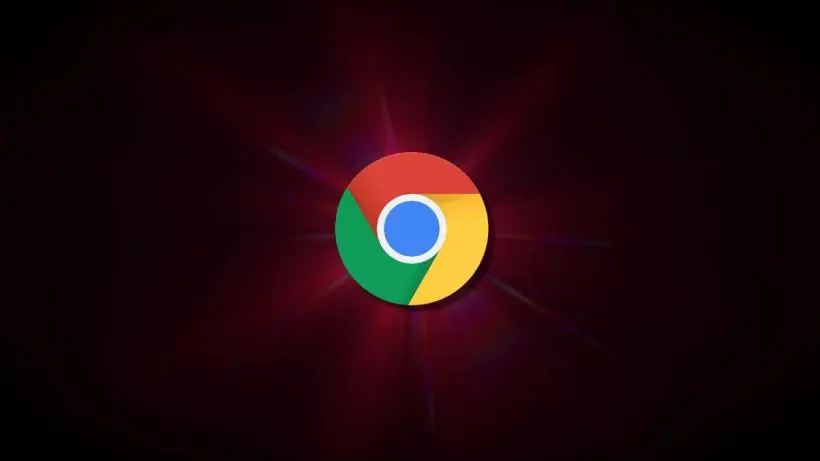
在当今互联网时代,浏览器是我们访问网络的主要工具。虽然Ubuntu自带了Firefox,但许多用户选择Google Chrome,因为它提供了更好的扩展支持和用户体验。本文将指导您如何在Ubuntu 16.04上安装Google Chrome。
**步骤一:更新系统**
在开始安装之前,建议您首先更新系统的包管理器,以确保您获得最新的软件版本。在终端中输入以下命令:
```bash
sudo apt-get update
sudo apt-get upgrade
```
这些命令将同步您的软件包列表并升级已安装的软件包。
**步骤二:下载Google Chrome**
接下来,您需要下载Google Chrome的.deb安装包。在终端中,您可以使用`wget`命令从Google的官方网站直接下载:
```bash
wget https://dl.google.com/linux/direct/google-chrome-stable_current_amd64.deb
```
如果您的系统是32位,您需要下载相应的32位版本,但大多数现代计算机都是64位的。
**步骤三:安装依赖包**
安装Google Chrome之前,确保系统上安装了所需的依赖包。运行以下命令:
```bash
sudo apt-get install -f
```
这个命令会自动安装所需的依赖项。
**步骤四:安装Google Chrome**
现在,您可以开始安装Google Chrome了。运行如下命令:
```bash
sudo dpkg -i google-chrome-stable_current_amd64.deb
```
如果在安装过程中遇到依赖问题,也可以使用以下命令:
```bash
sudo apt-get install -f
```
这将会自动修复和安装缺少的依赖项。
**步骤五:启动Google Chrome**
安装完成后,您可以通过在终端中输入以下命令来启动Google Chrome:
```bash
google-chrome
```
或者,您可以在Ubuntu的应用程序菜单中找到Google Chrome图标,点击启动。
**步骤六:设置默认浏览器(可选)**
如果您希望将Google Chrome设为默认浏览器,可以通过以下步骤进行设置:
1. 打开Google Chrome。
2. 点击右上角的三个点,选择“设置”。
3. 在“默认浏览器”一栏,点击“将Google Chrome设为默认浏览器”。
**总结**
通过以上步骤,您已经成功在Ubuntu 16.04中安装了Google Chrome。Chrome不仅快速且功能丰富,您还可以通过其丰富的扩展库来增强浏览体验。如果您在安装过程中遇到任何问题,可以查看终端中的错误信息并进行相应的调整。祝您上网愉快!











